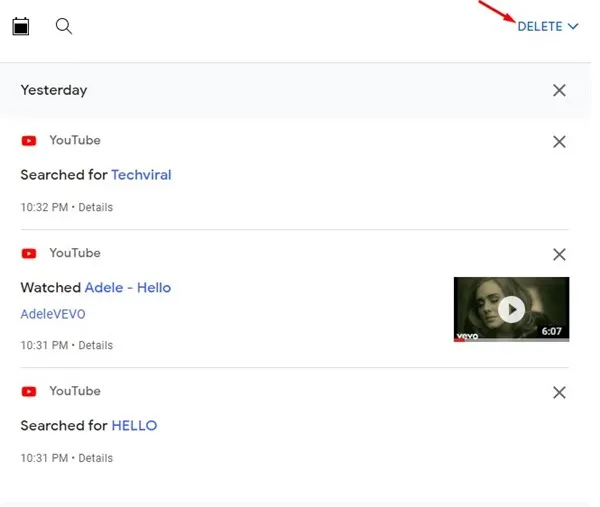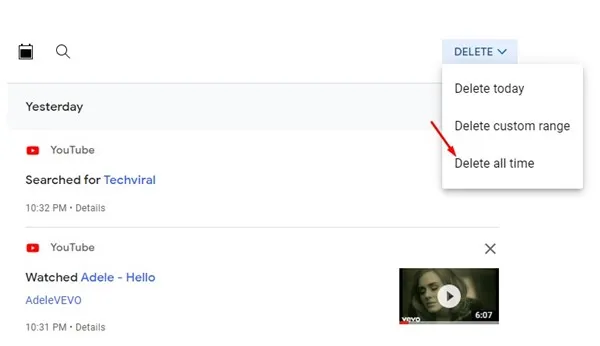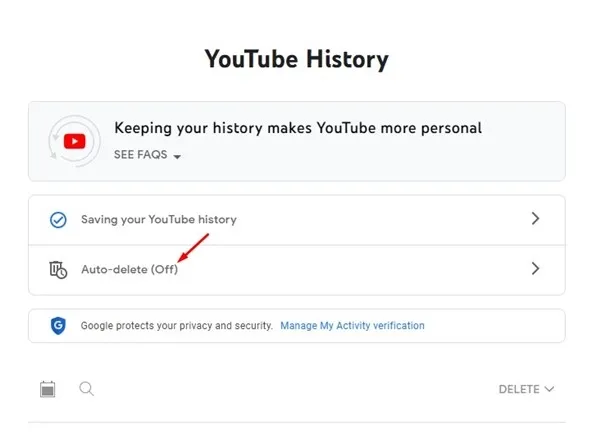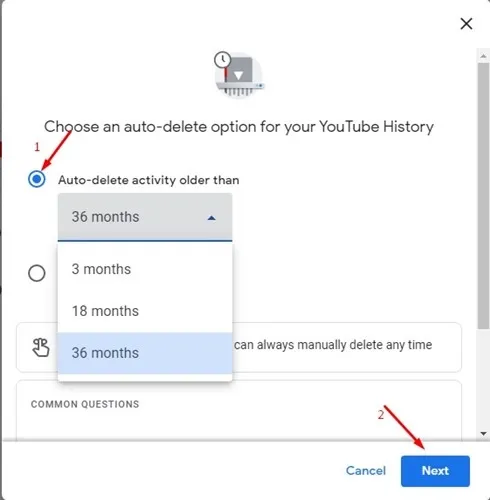サイトが無料で提供する無限のビデオのおかげで、YouTube は常に私たちにとって重要な娯楽の源でした。 YouTube は現在、動画の合間に表示される広告が増えていますが、それでも中毒性があり、毎日約 XNUMX ~ XNUMX 時間費やしています。
エンターテインメントのニーズを YouTube に依存している場合、このサイトは、視聴したすべてのビデオと検索した用語を記憶していることをご存知かもしれません。 YouTube は検索クエリを追跡して、より関連性の高い動画の候補を表示します。
YouTube アカウントを他のユーザーと頻繁に共有している場合、または家族もあなたの YouTube アカウントを使用して動画を視聴している場合は、検索履歴を削除することをお勧めします。 YouTube の検索履歴を削除すると、あなたが探しているタイプの動画が他のユーザーに表示されなくなります。
他のユーザーがあなたの YouTube 検索履歴を閲覧することを気にしない場合でも、すべての検索用語を整理するために消去することをお勧めします。 したがって、以下では、PC で YouTube の検索履歴を消去する XNUMX つの最良の方法を共有しました。 始めましょう。
1) YouTubeの検索履歴を削除する方法
YouTube の検索履歴は簡単に削除できますが、[マイ アクティビティ] ページを使用する必要があります。 YouTube の検索履歴を削除する簡単な手順を次に示します。
1. お気に入りの Web ブラウザーを開き、Google アカウントにログインします。
2.ページを開く マイ Google アクティビティ あなたのウェブブラウザで。 メイン画面で、オプションをタップします YouTubeレコード .
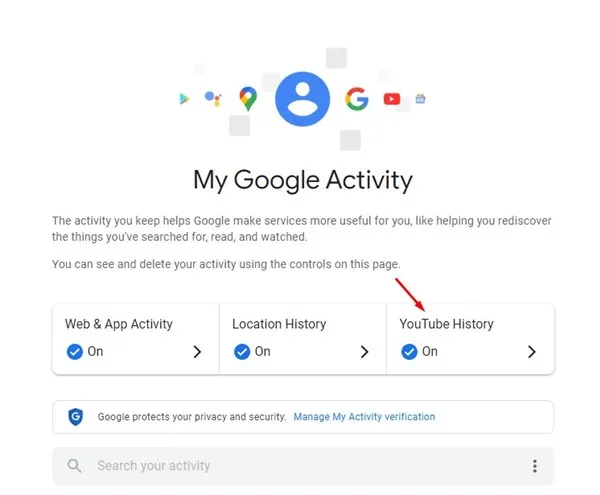
3. YouTube の履歴画面で、下にスクロールして「 ログ管理 "。
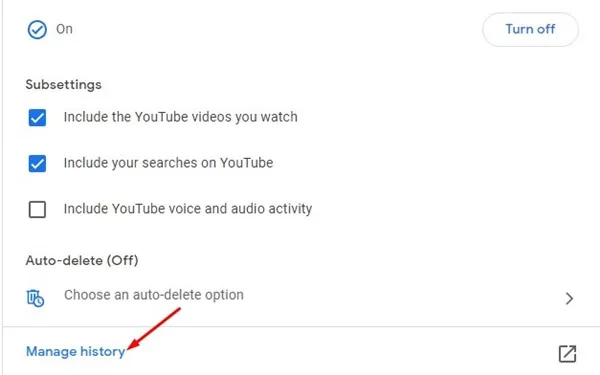
4. 次に、[削除] ドロップダウン メニューをクリックし、時間枠を選択します。 YouTube の検索履歴をすべて消去する場合は、オプションを選択してください いつでも削除 .
5. 確認プロンプトで、ボタンをクリックします 削除 .
これです! これは、YouTube の検索履歴を簡単な手順で削除する方法です。
2) YouTube検索履歴の自動削除をオンにする
[マイ アクティビティ] ページでは、YouTube の視聴履歴と検索履歴を自動的に削除できます。 YouTube の検索履歴の自動削除を設定する場合は、以下で共有しているいくつかの簡単な手順に従ってください。
1. マイ アクティビティ ページを開き、画面に移動します YouTubeレコード .
2.次に、[オプション]をタップします 消去 以下のスクリーンショットに示すように、自動です。
3. ポップアップ ウィンドウで、[次の日付より古いアクティビティを自動削除] を選択します。 そして、時間枠を設定します 。 完了したら、ボタンをクリックします التالي .
これです! これは、YouTube の検索履歴と再生履歴の自動削除をオンにする方法です。
これはアカウント レベルの変更です。 ここで行った変更は、接続されているすべてのデバイスに反映されます。 そこで、YouTube の検索履歴をクリアする簡単な方法をいくつか紹介します。 YouTube の検索履歴の消去についてさらにサポートが必要な場合は、下のコメント ボックスでお知らせください。